- Autor Jason Gerald [email protected].
- Public 2023-12-16 11:06.
- Última modificación 2025-01-23 12:15.
Si eres una de las millones de personas que usan Pinterest todos los días, es probable que hayas acumulado muchos contactos e historial de búsqueda a través de esta aplicación. Esto puede ser malo por varias razones; El rendimiento de su computadora es más lento de lo habitual debido al almacenamiento de información adicional, o podría deberse a otros fallos. Borrar su historial de búsqueda es fácil y hoy aprenderá cómo hacerlo.
Paso
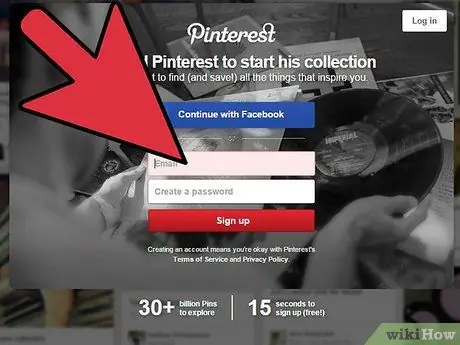
Paso 1. Inicie sesión en Pinterest
Lo primero que debe hacer es iniciar sesión en su cuenta de Pinterest en www.pinterest.com, con su nombre de usuario y contraseña.
No se preocupe si no puede recordar la información para iniciar sesión en su cuenta; han instalado un programa que puede devolver la contraseña. Todo lo que necesita es la dirección de correo electrónico que utilizó para crear su cuenta
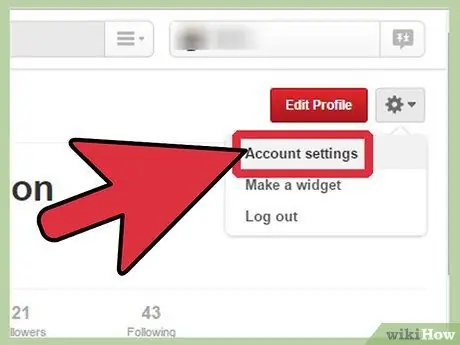
Paso 2. Vaya a "Configuración"
Una vez que haya iniciado sesión, haga clic en la pestaña "perfil" en la parte superior derecha de la pantalla.
Aparecerá una lista desplegable. Haga clic en "Configuración"; esta opción estará en la segunda línea justo debajo de la pestaña "perfil"
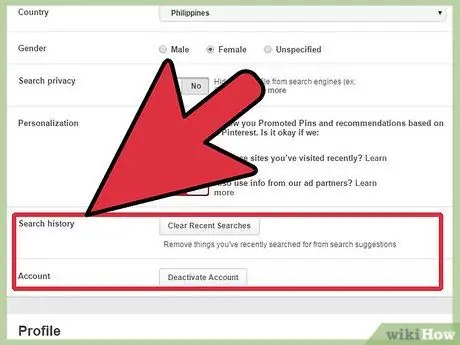
Paso 3. Vaya a "Historial de búsqueda"
En la página de configuración, desplácese hacia abajo hasta que vea la categoría "Historial de búsqueda", justo debajo de "Personalización".
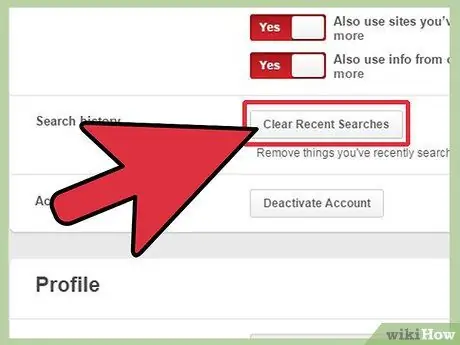
Paso 4. Limpiar el historial de búsqueda
Haga clic en el botón "Borrar búsquedas recientes". Notará que el botón está descolorido y no se puede hacer clic. ¡Esto significa que ha eliminado correctamente su historial de búsqueda!






